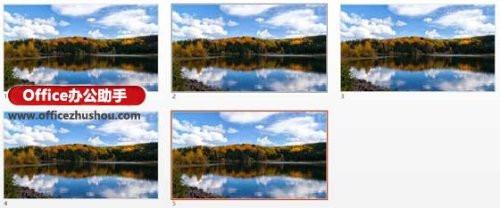1、和上一则教程一样,插入一张与页面比例大小一致的图片铺满整个页面,然后右键点击第一页PPT的缩略图,选择复制幻灯片,复制四次,这样最终可以得到五页相同的幻灯片。
2、在第一页绘制一个矩形,长宽比例与普通照片类似,绘制好之后复制三份,分别旋转一定角度,形成类似下图的相互层叠效果。
3、排列好之后使用剪切-粘贴命令将四个矩形按绘制顺序分别放到1-4页幻灯片中,大小、位置和角度均维持原来的样式不变。
4、按住Ctrl键依次选中图片和矩形,使用合并形状-相交得到矩形外形的小图片,每页均如此操作,最终前四页效果如下图所示。
5、按顺序将1-4页的小图片剪切粘贴到第5页,加上合适粗细的白色边线和阴影效果,最后删除前四张空白幻灯片就可以了。
 电脑知识网
电脑知识网